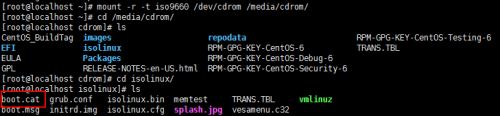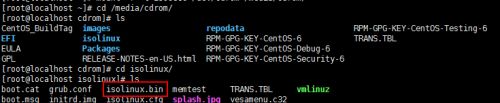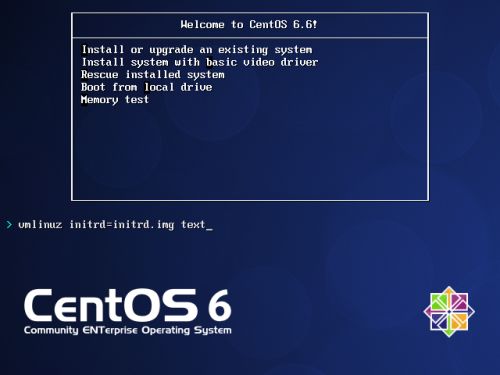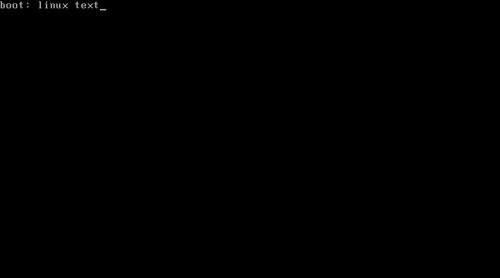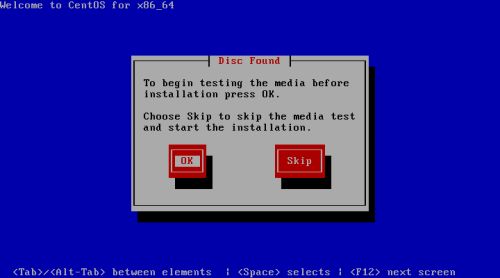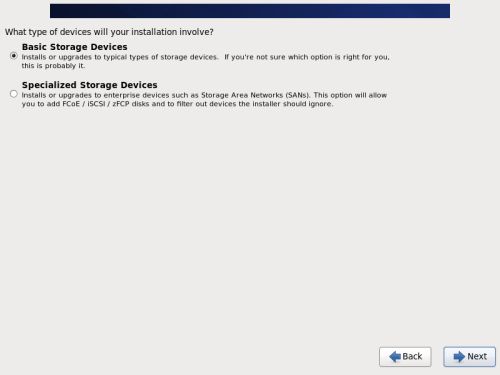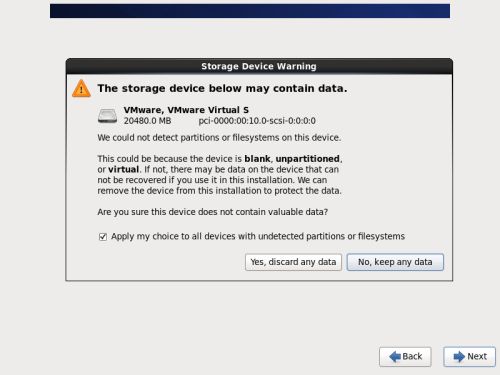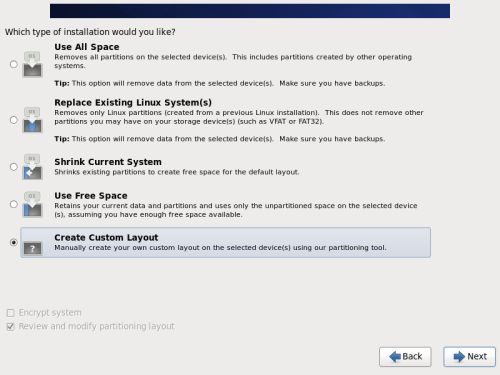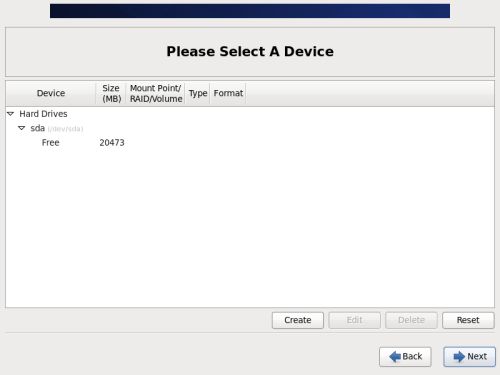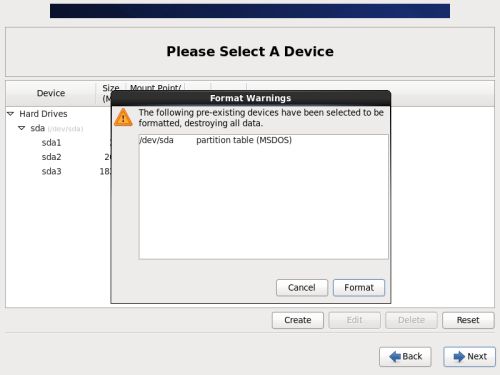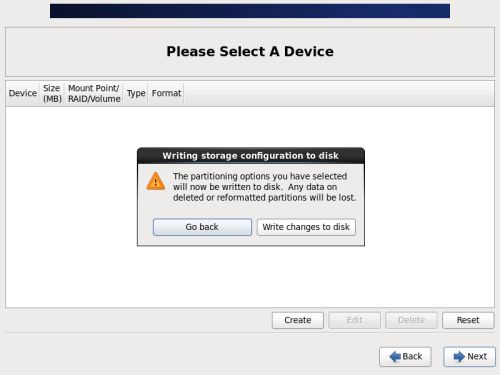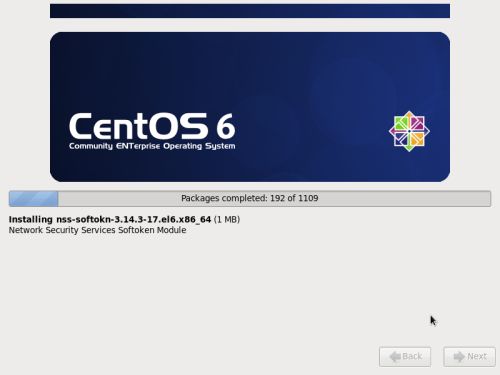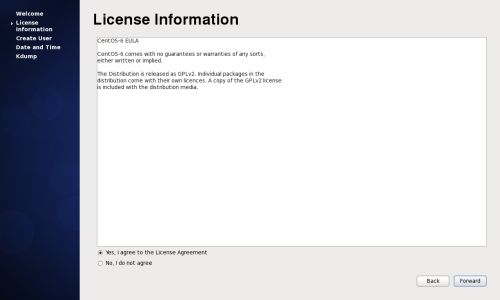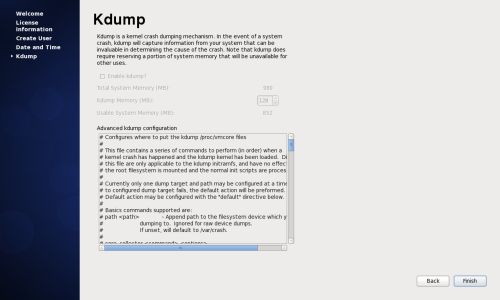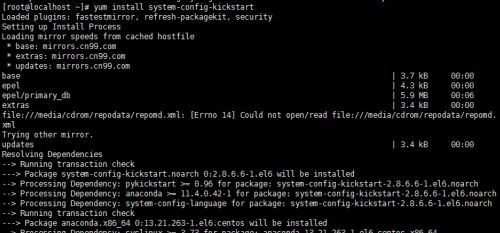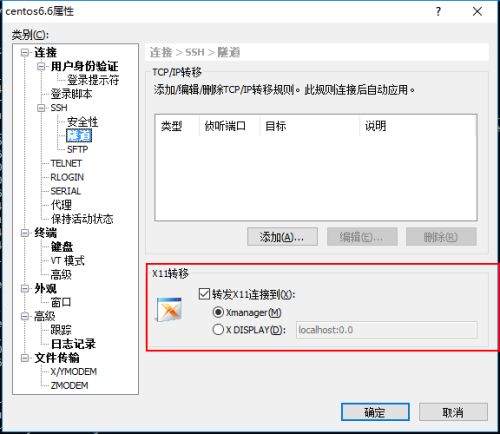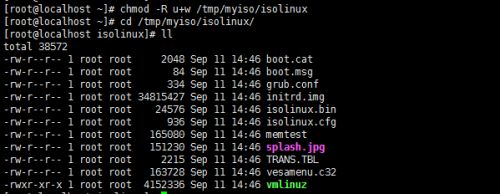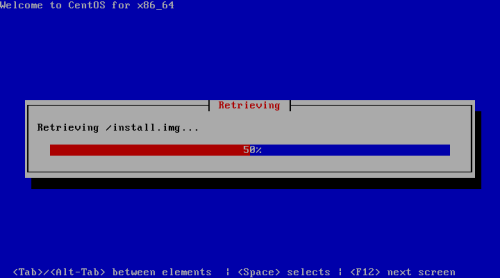安装程序:anaconda
bootloaderàkernel(initrd(rootfs))àanaconda
anaconda的两种方式:
tui:基于cureses的文本配置窗口;
gui:图形界面;
centos的安装过程启动流程:
以光盘启动安装为例:
MBR:boot.cat
stage2:isolinux/isolinux.bin
配置文件:isolinux/isolinux.cfg
每个对应的菜单选项:
加载内核:isolinux/vmlinuz
向内核传递参数:append initrd=initrd.img
装载根文件系统,并启动anaconda
默认界面是图形界面:512MB+内存空间;
若需要显式指定启动TUI接口:向启动内核传递一个“text”参数即可;
ESC,boot:linux text
Note:上述内容一般位于引导设备,例如可通过光盘、u盘或网络等;后续的anacona及其安装用到的程序包等可以来自于程序包仓库,此仓库的位置可以为:
本地仓库;
本地硬盘;
ftp server;
http server;
nfs server;
如果想手动指定安装仓库:
ESC,boot:linux method
anaconda的工作过程:
安装前配置阶段
安装过程使用的语言;
键盘类型;
安装目标存储设备
Basic storage:本地磁盘
Special storage:iSCSI
设定主机名;
配置网络接口;
时区;
管理员密码;
设定分区方式及MBR的安装位置;
创建一个普通用户;
选定要安装的程序包;
安装阶段
在目标磁盘创建分区并执行格式化;
将选定的程序包安装至目标位置;
安装bootloader;
首次启动
iptables
selinux
core dump
anaconda的配置方式:
1) 交互式配置方式;
2) 支持通过读取配置文件中事先定义好的配置项自动完成配置;遵循特定的语法格式,此文件即为kickstart文件;
安装引导选项:
boot:
text:文本安装方式
method:手动指定使用的安装方法
与网络相关的引导选项:
ip=APADDR
netmask=MASK
gateway=GW
dns=DNS_SERVER_IP
远程访问功能相关的引导选项:
vnc
vncpassword='PASSWORD'
启动紧急救援模式:
rescue
装载额外驱动:
dd
详细可以查看www.redhat.com/docs ,《 installation guide》
示例:演示centos6.6的安装过程,本次在虚拟机中使用光盘安装;
1. 进入安装界面菜单选项,可以按TAB键,在后面输入text进入文本安装界面;
也可以按ESC键,输入linux text进入文本安装界面;
2. 我们在菜单选项的第一项键入enter进入正常的图形安装界面界面,选择skip;
3. 程序搜索到本地安装源;
4. 选择语言为english,点击next;
5. 选择键盘为US.English,下一步;
6. 选择安装磁盘卷为basic storage devices,下一步;
7. 提示磁盘数据可能被覆盖,选择yes,discard any data按钮;
8. 输入hostname,下一步;
9. 选择时区,为Asia/Shanghai,下一步;
10.设置管理员root密码,下一步;
11.选择磁盘空间安装类型,可选择createcustom layout;
12.选择磁盘,点击下图的free;
13.创建分区,点击create按钮,选择standard partition;
14.首先创建一个/boot分区,文件系统类型为ext4,大小为200MB;
15.在创建一个swap分区,大小为2048MB;
16.最后建一个根分区,文件系统格式为ext4,大小为剩余的空间大小;
17.三个分区已经成功创建,下一步;
18.提示操作将破坏数据,点击format;
19.点击应用改变到磁盘,writechanges to disk;
20.安装boot loader,也可以选择设置boot loader密码;
21.选择安装类型,默认是最小化安装,这里选择安装desktop,也可以选择安装工具等,这里选择的customize later;
22.下一步开始安装;
23.重启系统进行安装后的操作;
24.进入到重启配置界面;
25.同意证书信息;
26.创建用户;
27.设置日期和时间;
28.设置kdump,完成系统安装;
kickstart文件:即是/root目录下的anacona-ks.cfg文件
安装引导选项:
ks:指明kickstart文件的位置;
ks:
DVD drive:ks=cdrom:/PATH/TO/KICKSTART_FILE
Hard Drive:ks=hd:/DEVICE/PATH/TO/KICKSTART_FILE
HTTP Server:ks=http://HOST[:PORT]/PATH/TO/KICKSTART_FILE
FTP Server:ks=ftp://HOST[:PORT]/PATH/TO/KICKSTART_FILE
HTTPS Server:ks=https://HOST[:PORT]/PATH/TO/KICKSTART_FILE
kickstart文件的格式:
命令段:
指定各种安装前配置选项,如键盘类型等;
必备命令
可选命令
程序包段:
指明要安装的程序包,以及包组,也包括不安装的程序包;
%packages
@group_name
package
-package
%end
脚本段:
%pre:安装前脚本
运行环境:运行安装介质上的微型linux系统;
%post:安装后脚本
运行环境:安装完成的系统
命令段中的必备命令:
authconfig:认证方式配置
authconfig -enableshadow --passalgo=sha512
bootloader:定义bootloader的安装位置及相关配置
bootloader --location=mbr --driveorder=sda --append=“crashkernel=auto rhgb quiet”
keyboard:设置磁盘类型
keyboard us
lang:语言类型
lang zh_CN.UTF-8
part:分区布局
part /boot --fstype=ext4 --size=500
part pv.008002 -size=51200
rootpw:管理员密码
rootpw --iscrypted $6$4Yh15kMGDWOPtbbW$SGax4DsZwDAz4201.O97WvaqVJfHcISsSQEokZH054j
uNnoBmO/rmmA7H8ZsD08.fM.Z3Br/67Uffod1ZbE0s.
timezone:时区
timezone Asia/Shanghai
补充:分区相关的其他指令
clearpart:清除分区
clearpart --none --drives=sda:清空磁盘分区;
volgroup:创建卷组
volgroup myvg --pesize=4096 pv.008002
logvol:创建逻辑卷
logvol /home --fstype=ext4 --name=lv_home --vgname=myvg --size=5120
生成加密密码的方式:
~]#openssl passwd -1 -salt ‘openssl rand -hex 4’
可选命令:
install or upgrade:安装或升级;
text:安装界面类型,text为tui,默认为gui
network:配置网络接口
network --onboot yes --device eth0 --bootproto dhcp --noipv6
firewall:防火墙
firewall --disabled
selinux:SElinux
selinux --disabled
halt、poweroff或reboot:安装完成之后的行为;
repo:指明安装时使用的repository;
repo --name=“centos” --baseusrl=cdrom:sr0 --cost=100
url:指明安装时使用的repository,但为url格式;
url --url=http://172.16.0.1/cobbler/ks_mirror/CentOS-6.7-x86_64/
参考官方文档:《Installation Guide》
系统完成之后禁用防火墙:
Centos 6:
#service iptables stop
#chkconfig iptables off
Centos 7:
#systmctl stop firewalld.service
#systemctl disable firewalld.service
系统安装完成之后禁用selinux:
编辑/etc/sysconfig/selinux或/etc/selinux/config文件,修改selinux参数的值为下面其中之一:
permissive
disabled
立即生效:
#getenforce
#setenforce 0
定制kickstart文件:
#yum install system-config-kickstart
#system-config-kickstart
检查语法错误:
#ksvalidator
1. 复制anaconda-ks.cfg文件为myks.cfg
2. 安装system-config-kickstart工具;
3. 打开system-config-kickstart程序,配置.cfg文件;
1) 在xshell里打开此程序会出现如下错误;
2) 解决方法:设置xshell连接属性,在转发x11连接到那一项打√,但要保证电脑已经安装Xmanager;
3) 重新运行system-config-kickstart;
4. 检查myks.cfg语法错误;
创建光盘镜像:
~]#mkisofs -R -J -T -v --no-emul-boot --boot-load-size 4 --boot-info-table -V"CentOS 6 x86_64 boot" -c isolinux/boot.cat -b isolinux/isolinux.bin-o /root/boot.iso myboot/
1. 复制一份现有光盘上的isolinux目录作为安装引导文件
2. 提供kickstart文件,并将其保存于/tmp/myiso目录下;
3. 修改/tmp/myiso/isolinux整个文件夹的权限,使root拥有写权限;
4. 自定义一些安装菜单的配置等;
5. 针对myiso/目录创建光盘镜像;
6. 创建虚拟机,测试;